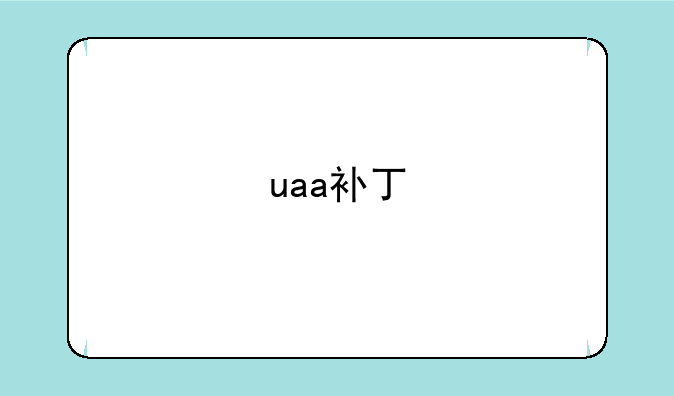
UAA补丁:解决音频设备兼容性的关键更新
在IT数码科技领域,声卡驱动的兼容性一直是困扰众多用户的难题。尤其是在更换操作系统或升级硬件后,声卡不发声或无法正常工作的情况时有发生。为了解决这一问题,微软公司发布了UAA(Universal Audio Architecture,统一音频架构)补丁,其中最为人所熟知的便是KB888111补丁。本文将深入探讨UAA补丁的作用、安装方法以及它对音频设备兼容性的影响。
一、UAA补丁的背景与意义
UAA是微软提出的一种软件框架,旨在简化和标准化PC上音频设备的驱动程序安装和管理。它不仅能够为用户提供更简便的音频设备使用体验,还能降低硬件厂商开发驱动程序的复杂度。然而,在实际应用中,由于不同硬件和操作系统的差异,UAA架构下的音频设备往往会遇到兼容性问题。KB888111补丁正是为了解决这些问题而诞生的。
该补丁不仅修复了UAA架构下的某些组件缺陷,还提高了音频设备在系统中的稳定性。特别是在Windows操作系统中,声卡驱动的安装和更新常常会因为兼容性问题而失败,而KB888111补丁的出现,为这些问题的解决提供了有效的手段。
二、UAA补丁的安装方法
安装UAA补丁是解决音频设备兼容性问题的重要步骤。以下是详细的安装指南:
① 确认操作系统版本和语言设置,以确保下载正确语言的补丁。不同版本的Windows操作系统可能需要不同的补丁文件。
② 访问微软官方网站或惠普等硬件厂商的官方网站,根据电脑型号和操作系统找到并下载KB888111补丁。这些网站通常会提供最新的补丁下载链接和安装指南。
③ 根据补丁安装程序的指示进行安装。这通常包括接受许可协议、选择安装选项、等待文件解压和更新完成等步骤。在安装过程中,可能需要以管理员权限运行安装程序,以确保补丁能够正确安装并生效。
④ 重启电脑以完成补丁安装后的系统更新。这一步骤是必不可少的,因为它能够确保补丁的所有更改都被正确应用到系统中。
⑤ 安装或重新安装声卡驱动程序,并检查问题是否已经解决。如果声卡仍然无法正常工作,可能需要尝试更新或回退声卡驱动程序版本。
三、UAA补丁对音频设备兼容性的影响
安装UAA补丁后,音频设备的兼容性得到了显著提升。以下是补丁对音频设备兼容性的主要影响:
① 修复了UAA架构下的组件缺陷,提高了音频设备在系统中的稳定性。这使得声卡驱动能够更好地与操作系统协同工作,减少崩溃和异常情况的发生。
② 解决了高清晰度音频(High Definition Audio,简称HD Audio)技术在使用中遇到的问题。HD Audio支持更高的采样率和多声道音频,为用户提供更好的音频质量。安装补丁后,HD Audio设备的兼容性得到了增强,使得用户能够享受到更加优质的音频体验。
③ 提高了声卡驱动的安装成功率。在安装声卡驱动时,用户常常会遇到安装程序无法正常完成、驱动安装失败或存在兼容性问题等情况。而安装UAA补丁后,这些情况得到了显著改善,声卡驱动的安装成功率得到了提高。
综上所述,UAA补丁是解决音频设备兼容性问题的重要更新。通过安装该补丁,用户能够显著提升音频设备的稳定性和兼容性,从而享受到更加优质的音频体验。因此,在遇到声卡驱动兼容性问题时,不妨尝试安装UAA补丁来解决问题。


